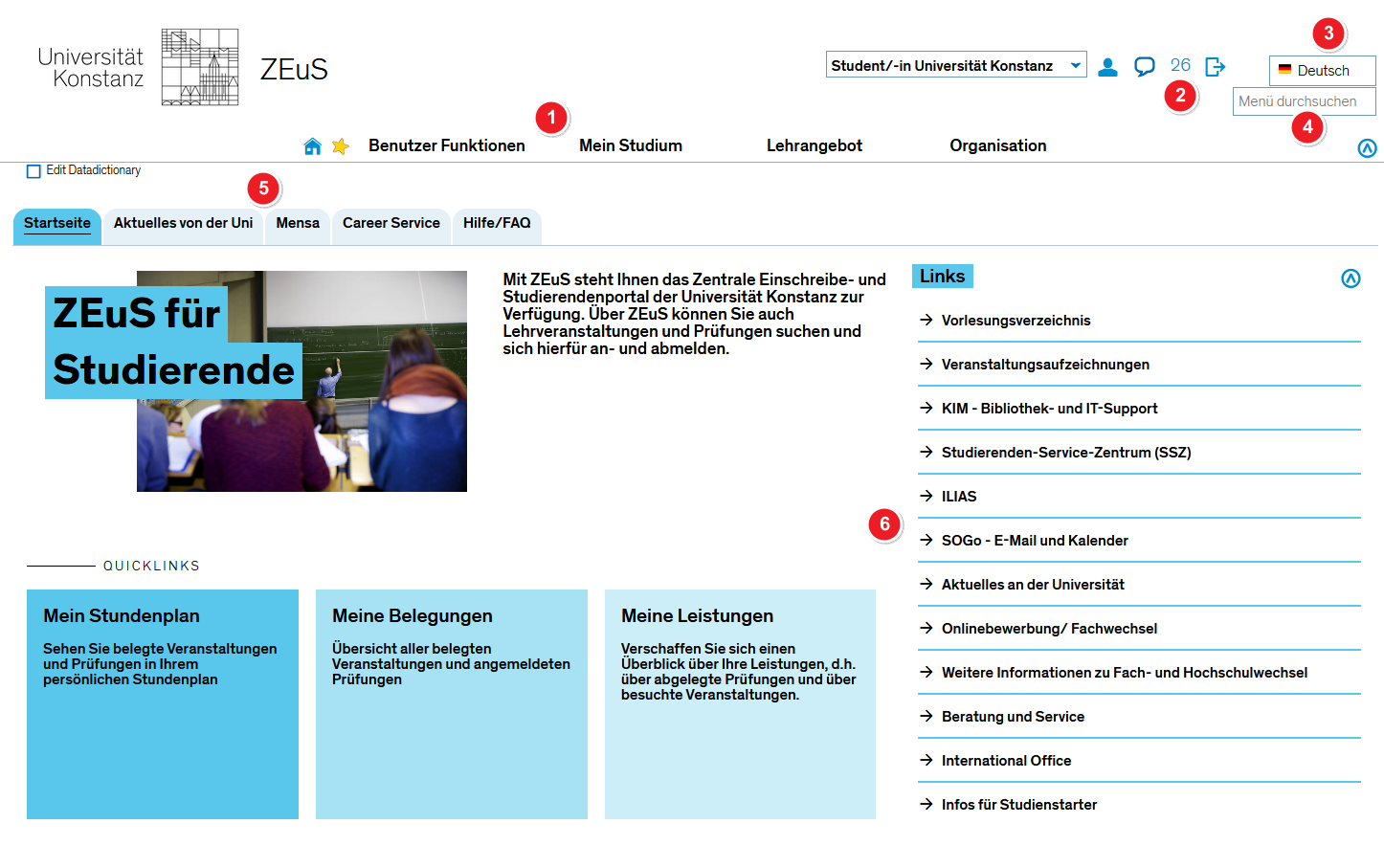ZEuS Start: Unterschied zwischen den Versionen
Aus ZEuS-Wiki
Zwischenstand |
|||
| Zeile 2: | Zeile 2: | ||
==Einführung - Ihr Start mit ZEuS== | ==Einführung - Ihr Start mit ZEuS== | ||
Nach dem Login als | Nach dem Login als Studierende(r) kommen Sie auf Ihre persönliche Startseite. Dort stehen für Sie dort zunächst verschiedene Informationsbereiche, so genannte Portlets, zur Verfügung. Weitere Funktionen finden Sie derzeit in folgenden Menüs | ||
* Meine Funktionen | * Meine Funktionen | ||
* Mein Studium | * Mein Studium | ||
* Lehrangebot | |||
* Organisation | |||
* Lesezeichen | * Lesezeichen | ||
{{mb-idee|Bitte beachten Sie: Ab Ende August (HISinOne Version 2017.06) wird der Menüpunkt 'Startseite' durch einen home-button ersetzt.}} | {{mb-idee|Bitte beachten Sie: Ab Ende August (HISinOne Version 2017.06) wird der Menüpunkt 'Startseite' durch einen home-button ersetzt.}} | ||
| Zeile 19: | Zeile 20: | ||
|} | |} | ||
==Hinweise zu den Feldern== | ==Hinweise zu den Feldern== | ||
Die mit Nummern versehenen Felder haben folgende Funktionen: | Die mit Nummern versehenen Felder haben folgende Funktionen: | ||
| Zeile 26: | Zeile 26: | ||
|- | |- | ||
| style="text-align: left; vertical-align: top;"|[[Datei:ZEuS_Stempel1.png|none|24x24px]] | | style="text-align: left; vertical-align: top;"|[[Datei:ZEuS_Stempel1.png|none|24x24px]] | ||
| style="text-align: left; vertical-align: top;"|In der obersten Zeile befinden sich die Menüs. Das jeweils aktive ist blau hinterlegt. | | style="text-align: left; vertical-align: top;"|In der obersten Zeile befinden sich die Menüs. Das jeweils aktive Menü, aus dem gerade ein Menüpunkt angezeigt wird, ist blau hinterlegt. | ||
|- | |- | ||
| style="text-align: left; vertical-align: top;"|[[Datei:ZEuS_Stempel2.png|none|24x24px]] | | style="text-align: left; vertical-align: top;"|[[Datei:ZEuS_Stempel2.png|none|24x24px]] | ||
| style="text-align: left; vertical-align: top;"|Auf der Startseite sehen Sie verschiedene Registerkarten. Momentan gibt es eine, die | | style="text-align: left; vertical-align: top;"|Auf der Startseite sehen Sie verschiedene Registerkarten. Momentan gibt es eine, die standardmäßig angezeigt wird. Sie haben jedoch die Möglichkeit, mit anderen Portlets weitere Registerkarten selbst zu erstellen. Klicken Sie dafür auf die ganz rechts angezeigte und mit "+" beschriftete Registerkarte, um eine neue anzulegen und Portles hinzuzufügen. | ||
|- | |- | ||
| style="text-align: left; vertical-align: top;"|[[Datei:ZEuS_Stempel3.png|none|24x24px]] | | style="text-align: left; vertical-align: top;"|[[Datei:ZEuS_Stempel3.png|none|24x24px]] | ||
| style="text-align: left; vertical-align: top;"| | | style="text-align: left; vertical-align: top;"|Sie haben verschiedene Anpassungsmöglichkeiten für die Darstellung. Eine davon bietet das Dropdown-Menü <span style="color: #008000;">'''Layout'''</span>, in dem Sie das Spalten-Layout ändern können. | ||
Sie haben verschiedene Anpassungsmöglichkeiten für die Darstellung. | |||
|- | |- | ||
| style="text-align: left; vertical-align: top;"|[[Datei:ZEuS_Stempel4.png|none|24x24px]] | | style="text-align: left; vertical-align: top;"|[[Datei:ZEuS_Stempel4.png|none|24x24px]] | ||
Version vom 25. Juli 2017, 08:03 Uhr
Einführung - Ihr Start mit ZEuS
Nach dem Login als Studierende(r) kommen Sie auf Ihre persönliche Startseite. Dort stehen für Sie dort zunächst verschiedene Informationsbereiche, so genannte Portlets, zur Verfügung. Weitere Funktionen finden Sie derzeit in folgenden Menüs
- Meine Funktionen
- Mein Studium
- Lehrangebot
- Organisation
- Lesezeichen
| Bitte beachten Sie: Ab Ende August (HISinOne Version 2017.06) wird der Menüpunkt 'Startseite' durch einen home-button ersetzt. |
Hinweise zu den Feldern
Die mit Nummern versehenen Felder haben folgende Funktionen: